Dokumentationszentrum
Umfassende technische Handbücher und Anleitungen, die Ihnen helfen, HARSLE-Maschinen zu beherrschen und Ihre Metallbearbeitungseffizienz zu optimieren
Wie kann das integrierte CAD von ESA S630 das Design verbessern?
Wenn es um die Verbesserung der Konstruktionsmöglichkeiten geht, ist ESA S630 Integrated CAD ein leistungsstarkes Werkzeug für Designer und Ingenieure. Wenn Sie wissen möchten, wie dieses integrierte CAD-System Ihren Konstruktionsprozess verbessern kann, sind Sie hier richtig.
In diesem Artikel gehe ich auf die einzigartigen Funktionen von ESA S630 Integrated CAD ein und erkläre, wie es Ihren Arbeitsablauf optimieren und die Konstruktionspräzision verbessern kann. Egal, ob Sie neu in der CAD-Software sind oder Ihre bestehenden Systeme optimieren möchten, dieser Leitfaden bietet Ihnen wertvolle Einblicke in die Nutzung von ESA S630 Integrated CAD für überlegene Konstruktionsergebnisse.
Einführung
Das integrierte CAD-System ESA S630 bietet leistungsstarke Funktionen, die Konstruktionsprozesse, insbesondere in der Metallbearbeitung mit Abkantpressen, optimieren. Seine herausragende Fähigkeit liegt in der Darstellung wichtiger grafischer Elemente wie Maschinenunter- und -oberteil, Stempel, Matrize und dem zu biegenden Werkstück. Diese Integration ermöglicht Anwendern die effektive Überprüfung von Biegeabläufen, minimiert Fehler und optimiert den Arbeitsablauf. Die Kurzanleitung bietet einfachen Zugriff auf diese Zeichenfunktionen und stellt sicher, dass Anwender das Potenzial des integrierten CAD-Systems ESA S630 für verbesserte Konstruktionsgenauigkeit und Effizienz voll ausschöpfen können.
Zeichenfunktion
Die Zeichenfunktion in ESA S630 Integriertes CAD vereinfacht und beschleunigt die ersten Entwurfsphasen erheblich. Durch die Möglichkeit, Liniensegmente aus vom Bediener eingegebenen Daten nachzuzeichnen, erhöht diese Funktion sowohl Geschwindigkeit als auch Genauigkeit. Das integrierte CAD des ESA S630 unterstützt die Dateneingabe im polaren und kartesischen Format, wobei das polare Format aufgrund seiner Benutzerfreundlichkeit bevorzugt wird. Diese Flexibilität sorgt für Präzision und reduziert gleichzeitig potenzielle Fehler. Damit ist die Zeichenfunktion ein unverzichtbares Werkzeug für effizientes und präzises Designen.
Polare Einstellung der Zeichnungsdaten
Die Polareinstellungsfunktion in ESA S630 Integrated CAD ist für die Verbesserung der Konstruktionsgenauigkeit unerlässlich, insbesondere bei komplexen Projekten. Durch die Definition von Zeichnungsabschnitten anhand von Länge und Winkel – in einem Bereich von ± 180,0° – gewährleistet diese Funktion eine präzise Ausrichtung. Dies ist besonders nützlich in Situationen, in denen genaue Messungen erforderlich sind, wie z. B. bei architektonischen oder mechanischen Konstruktionen.
Die Konventionen, mit denen diese Winkel eingegeben werden müssen, sind wie folgt:
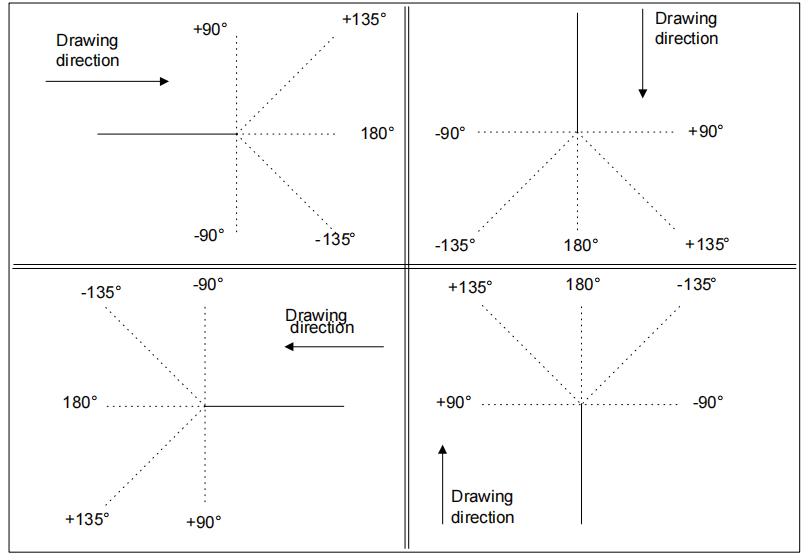
Kartesische Einstellung der Zeichnungsdaten
Mit dieser Funktion können die Abschnitte, aus denen die Zeichnung bestehen soll, mithilfe eines Koordinatenpaars definiert werden, das den Unterschied zwischen dem Anfang und dem Ende des Segments angibt.
Die kartesischen Koordinaten sind nicht absolut, sondern beziehen sich auf den Segmentanfang und müssen eingegeben werden.
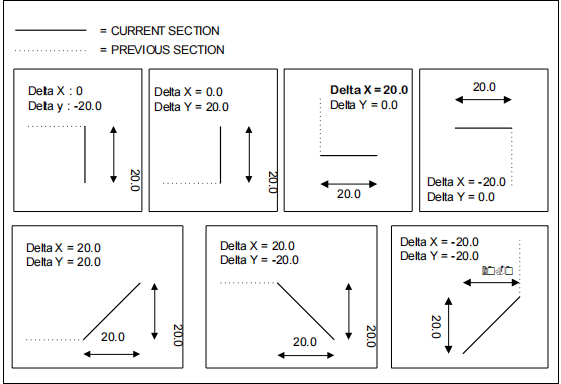
Allgemeine Daten
Bevor Sie mit dem Zeichnen eines grafischen Elements beginnen, müssen Sie einige allgemeine Daten eingeben, die je nach dem zu zeichnenden Objekt variieren.
Die in dieser Phase einzuführenden Daten werden in den spezifischen Kapiteln für jedes Objekt beschrieben.
Zeichenblatt
Die Zeichenseite im ESA S630 Integrated CAD ist ein Eckpfeiler des benutzerfreundlichen Designs und wurde entwickelt, um die Organisation und Zugänglichkeit von Konstruktionsdaten nahtlos zu verbessern. Um auf die Zeichenoberfläche zuzugreifen, wählen Sie einfach das [OK] Taste mit Ihrem Finger – dieser intuitive Zugriff ist nur der Anfang des durchdachten Designs.
Das Zeichenblatt ist in mehrere unterschiedliche Bereiche gegliedert:
- Bereich 1: Zeichnungsinformationen oder Statusleiste: In diesem Fenster werden wichtige Details wie der Name des Programms, mit dem Sie arbeiten, die Abschnitts- und Schrittnummer der aktuellen Zeichnung sowie der Skalierungsfaktor angezeigt. Diese Echtzeitinformationen stellen sicher, dass Sie stets über die Besonderheiten Ihres Entwurfsprozesses informiert sind.
- Bereich 2: Grafikverfolgungsfenster: Hier wird die grafische Darstellung Ihrer Zeichnung basierend auf den eingegebenen Daten zum Leben erweckt. Es dient als visuelles Zentrum, in dem Ihre Entwürfe Gestalt annehmen und Ihre Eingaben unmittelbar widerspiegeln.
- Bereich 3: Polar-Einstellungsfenster: Dieser Bereich ermöglicht die genaue Eingabe der Länge der zu zeichnenden Seite ('l') und der Winkel ('Alpha') im Vergleich zur folgenden Seite. Die Polareinstellung erhöht die Präzision und Flexibilität, die für komplexe Designs erforderlich ist.
- Bereich 4: Kartesisches Einstellungsfenster: In diesem Fenster können Sie kartesische Koordinaten (DX und DY) eingeben. Diese Koordinaten spiegeln die Differenz zwischen den Anfangs- und Endkoordinaten der zu zeichnenden Länge wider und verleihen Ihrem Entwurf so eine zusätzliche Genauigkeit.
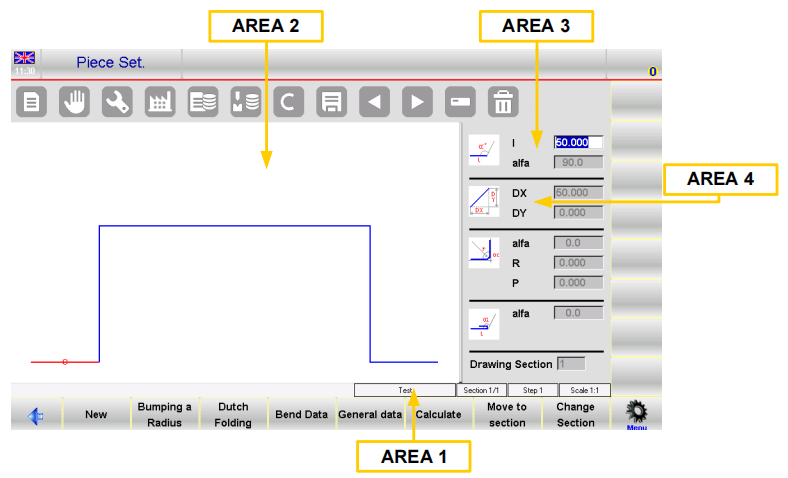
Die durchdacht angeordneten Fenster vereinfachen nicht nur den Zeichenprozess, sondern verbessern auch die Zugänglichkeit und Verwaltung der Konstruktionsdaten erheblich. Mit der integrierten CAD-Zeichenseite des ESA S630 steht Designern eine umfassende und intuitive Benutzeroberfläche zur Verfügung, die eine effiziente und präzise Konstruktionsentwicklung unterstützt.
Eingabe der Zeichnungsdaten
Die genaue und effiziente Dateneingabe ist ein entscheidender Aspekt für die Erstellung präziser Konstruktionen. ESA S630 Integrated CAD zeichnet sich in diesem Bereich durch seine intuitiven Dateneingabefunktionen aus. Beim ersten Zugriff auf eine Zeichnung in Bereich 2 wird die Standardlänge der ersten Seite automatisch gezeichnet und rot hervorgehoben, sodass Sie die Anfangseinstellungen einfach überprüfen und anpassen können. Die ursprüngliche Richtung kann schnell geändert werden, indem Sie auf die [Untermenü] und Auswahl [Drehung], wodurch Flexibilität in Ihrem Designprozess gewährleistet wird.
So geben Sie eine Zeichnung im Polarmodus ein
Wenn sich der Cursor nicht im Feld befindet „l“ von Bereich 3 ist es notwendig, die Taste zu drücken [Untermenü] Und [Polarformat] , um die Einstellung des Polartyps zu aktivieren. Die einzugebenden Werte sind wie folgt:
- Die Länge der Seite; die Seite wird je nach eingegebener Länge neu skaliert und der Cursor bewegt sich auf die "Alpha" Feld zur Einstellung des Winkels.
- Der Winkel wird mit der folgenden Länge verglichen.
Die oben beschriebene Länge wird blau, die folgende Länge wird eingezeichnet, sie wird zur aktuellen Länge, sie wird rot dargestellt. Der aktuell eingegebene Abschnitt ist mit einem Kreis umrandet.
Nach Abschluss der Dateneingabe springt der Cursor in das Feld zur Einstellung der Länge der neuen Seite. Die Eingabe dieses Datenpaares muss wiederholt werden, bis die Zeichnung vollständig ist.
Aktualisieren der Informationen zur Zeichnung
Überschreiten die eingegebenen Maße die Fenstermaße, wird die Zeichnung automatisch neu skaliert; der Skalierungsfaktor der Zeichnung im Bereich 1 wird aktualisiert.
Bei jedem Zeichnen einer neuen Länge wird die Nummer der aktuellen Länge im „Schritt" Das Feld des Bereichs 1 wird vergrößert.
Beende die Zeichnung
Um anzuzeigen, dass die Zeichnung fertig ist, müssen Sie den Winkel der letzten Länge auf Null setzen.
So wählen Sie die Zeichnungsdaten aus
Um die Zeichnungsdaten auszuwählen, müssen Sie mit diesen beiden Schaltflächen durch die Daten blättern


Mit der Schaltfläche können Sie die Daten der Zeichnung im sequentiellen Modus rückwärts durchblättern und dabei schrittweise zwischen den "Alpha" und die „l“ Feld. Der blättert vorwärts durch die Daten im sequentiellen Modus, wobei er Schritt für Schritt in der „l“ Feld. Beim Blättern durch die Daten einer Zeichnung wird die Länge der angezeigten Daten hervorgehoben und die Nummer des aktuellen Schritt wird im Bereich 1 angezeigt.
Ändern der Zeichnungsdaten
Um die Zeichnungsdaten zu ändern, ist es notwendig:
- Wählen Sie den Wert aus.
- Geben Sie den neuen Wert ein.
- drücken [OK] , um den neuen Wert zu akzeptieren.
- Die Zeichnung wird abhängig vom neu eingegebenen Wert nachgezeichnet.
Verwendung der Richtungspfeile der Softtastatur
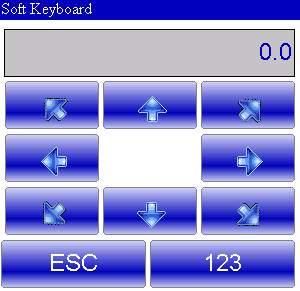
Mit den Richtungstasten können Sie die Länge horizontal oder vertikal verschieben.
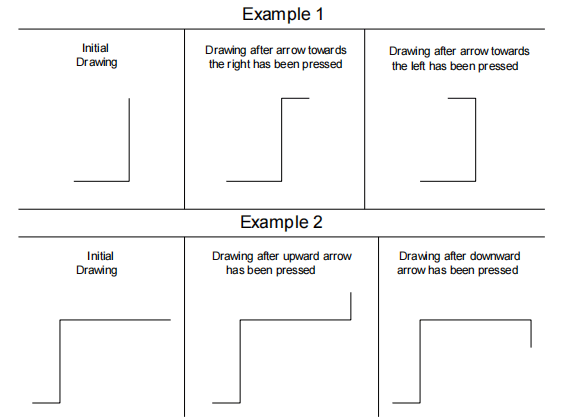
Verwenden der Richtungspfeile und Tasten einer externen Tastatur
An unsere CNC ist der Anschluss einer externen PS2- oder USB-Tastatur möglich.
Mit den Richtungstasten bewegen Sie sich diagonal durch die Segmente.
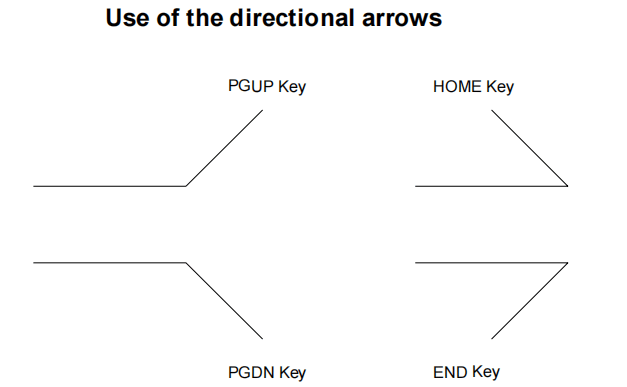
Der vorhandene Winkel wird automatisch in die "Alpha" Feld zwischen der aktuellen Länge und der nachgezeichneten Seite, abhängig von der gedrückten Richtungstaste.
So löschen Sie eine Länge der Zeichnung
Mit ESA S630 Integrated CAD können Sie eine Länge löschen, indem Sie den gewünschten Abschnitt auswählen und eine Schaltfläche drücken. Die gelöschte Länge passt die folgende Länge basierend auf dem vorherigen Winkel an.

Wenn die letzte Länge entfernt wird, wird standardmäßig die Standardlänge verwendet. Um die endgültige Länge zu löschen, navigieren Sie vor dem Fertigstellen der Zeichnung zu den vorherigen Daten.
So geben Sie eine Länge in die Zeichnung ein
Das Einfügen einer neuen Länge ist mit dem integrierten CAD-System ESA S630 ganz einfach. Durch Drücken der entsprechenden Schaltfläche und Auswahl von „1>> Einfügen” können Sie eine Länge vor der aktuellen hinzufügen. Die neu eingefügte Länge ist zunächst die Standardlänge und verlängert die aktuelle Länge effektiv um 20 mm. Um die gewünschten Zeichnungsvorgaben zu erreichen, geben Sie einfach die benötigten Werte für die neue Länge ein.
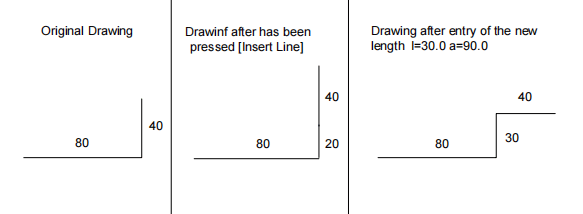
Wenn Sie bei der Verwendung der Einfügefunktion auf Probleme stoßen, besteht eine praktische Vorgehensweise darin, zum Einfügepunkt zu navigieren, alle nachfolgenden Längen zu löschen und die Zeichnung neu zu erstellen.
So verwenden Sie das kartesische Format
Um Ihren Design-Workflow mit ESA S630 Integrated CAD zu verbessern, ist die effektive Nutzung des kartesischen Formats entscheidend. Wenn das Polarformat nicht möglich ist, können Sie mit ESA S630 Integrated CAD Segmente im kartesischen Format definieren.
Drücken Sie einfach [Untermenü] und dann [Kartesischer Editor] auf die gewünschte Zeichnungslänge. Geben Sie in Bereich 4 die horizontale Differenz in der DX Feld und der vertikale Unterschied in der DY Feld, bestätigen Sie jeweils mit [OK].

Um wieder zum Polarformat zu wechseln, drücken Sie [Polar-Editor]Dank dieser Flexibilität im integrierten CAD von ESA S630 können Sie Ihre Entwürfe effizient anpassen, Präzision gewährleisten und Ihren Arbeitsablauf optimieren.
Häufig gestellte Fragen (FAQ)
Wie verbessert ESA S630 Integrated CAD die Präzision von Konstruktionszeichnungen?
ESA S630 Integrated CAD bietet erweiterte Zeichenfunktionen und Polareinstellungen, die die Präzision deutlich verbessern. Die Software ermöglicht es Designern, genaue Maße einzugeben und Polarkoordinateneinstellungen anzuwenden, um hohe Genauigkeit und Detailgenauigkeit bei komplexen Konstruktionen zu gewährleisten.
Kann ESA S630 Integrated CAD dabei helfen, die Eingabe von Zeichnungsdaten zu optimieren?
Ja, ESA S630 Integrated CAD verfügt über intuitive Dateneingabefunktionen, die Fehler minimieren und die Effizienz steigern. Diese Funktionalität unterstützt Designer bei der nahtlosen Eingabe und Organisation von Daten und macht den Designprozess schneller und zuverlässiger.
Wie oft sollte ich meine integrierte CAD-Software ESA S630 aktualisieren, um die beste Leistung zu erzielen?
Es wird empfohlen, regelmäßig, idealerweise einmal pro Quartal, nach Updates zu suchen. Updates enthalten häufig neue Funktionen, Leistungsverbesserungen und Fehlerbehebungen, die Ihren Designprozess optimieren und die Kompatibilität mit anderer Software und Betriebssystemen sicherstellen können.
Abschluss
Zusammenfassend bietet das integrierte CAD-System ESA S630 eine Reihe leistungsstarker Funktionen, die den Designprozess deutlich verbessern. Dank umfassender Zeichenfunktionen, präziser Polareinstellungen, intuitiver Zeichenseitenoberfläche und effizienter Dateneingabe können Designer ihren Arbeitsablauf optimieren, die Genauigkeit erhöhen und letztendlich qualitativ hochwertigere Designs erstellen. Diese Schlüsselelemente machen den ESA S630 zu einem unverzichtbaren Werkzeug für jedes moderne Designprojekt.
Wenn Sie Ihre Konstruktionseffizienz und -präzision mit ESA S630 Integrated CAD optimieren möchten, empfehlen wir Ihnen, die zusätzlichen Ressourcen auf unserer Website zu nutzen. Bei Fragen oder für eine individuelle Beratung kontaktieren Sie bitte unser Team. Wir unterstützen Sie gerne dabei, das Potenzial Ihrer Konstruktionsprozesse mit ESA S630 Integrated CAD zu maximieren.













